Bijna is hij er: de update naar Android 8.0 Oreo voor de Samsung Galaxy S8. En later ook voor andere toestellen, uiteraard. Hoe kun je je telefoon goed voorbereiden op de update? Een paar handige tips helpen jou de update probleemloos door te laten komen.
Android is een mooi besturingssysteem. Maar het uitvoeren van een grote update kan ook bugs met zich mee brengen. Dat komt niet per se doordat de nieuwe software deze bug bevat, maar omdat nieuwe bestanden oude vervangen, cache geheugens worden overschreven en oude applicaties nog niet ververst. Maar er is het een en ander wat je kunt doen om een update zo vlekkeloos mogelijk te laten verlopen – ook zonder dat je een fabrieksreset uitvoert na installatie.
Galaxy S8 voorbereiden op de Android 8.0 Oreo update
Hieronder vind je een paar handige tips voor een vlotte update naar Android 8.0. Sommige dingen kun je al ruim vantevoren doen – andere dingen pas na de update. We zetten ze op een rijtje.
Backups
Zorg er allereerst voor dat er een back-up is van de gegevens op je telefoon. Je kunt daarvoor bijvoorbeeld Samsung Cloud gebruiken. Daar kun je foto's en video's kwijt, en allerhande andere toestelinstellingen. Natuurlijk gaat er bij het uitvoeren van de Oreo-update niks verloren, maar het maken van een back-up is altijd verstandig. Plus, mocht je onverhoopt toch een fabrieksreset willen uitvoeren, dan is deze een heel stuk minder werk.
Kies zelf wanneer je wilt updaten
Als je via Instellingen naar het kopje Software-update gaat, zie je daar de optie Updates automatisch downloaden. Standaard staat deze ingeschakeld. Het lijkt ook logisch: natuurlijk wil je dat je Galaxy een update binnenhaalt zodra deze beschikbaar is. Maar misschien wil je toch liever even afwachten, bijvoorbeeld om te zien wat de ervaringen van anderen zijn? Of je wilt de update pas downloaden op een moment dat je er zelf tijd en aandacht voor hebt.
Als je Updates automatisch downloaden uitschakelt, dan zal jouw Galaxy pas opzoek gaan naar de update als je zelf op Updates handmatig downloaden tikt. Op deze manier heb je meer controle over het proces, en wanneer je jouw toestel van de nieuwe software voorziet. Eventueel kun je ook nog kiezen op welk tijdstip jouw Galaxy de update vanzelf mag uitvoeren. Schakel daarvoor Geplande software-updates in, en kies het tijdstip.
Voldoende ruimte
Het klinkt zo logisch, maar iedere keer dat er een grote update uitrolt duikt de kreet weer op: help, mijn Galaxy heeft te weinig vrije ruimte! Zorg er dus voor dat je in ieder geval pakweg 3GB vrij ruimte hebt voordat je aan de update begint. Let op: het gaat hier over ruimte op de interne opslag van jouw telefoon. Ruimte op een SD kaartje heb je in dit geval niets aan. Heb je wel ruimte over op je SD kaart, maar niet genoeg op je telefoon zelf? Probeer dan bijvoorbeeld grote video's of apps naar de SD kaart te verplaatsen.
Ook kun je in Apparaatonderhoud – te vinden in Instellingen – de werking van je Galaxy laten optimaliseren. Vaak maakt dit ook weer een stuk extra ruimte vrij op de interne opslag, zeker als je dit al lang niet gedaan hebt.
Opladen
Je zult de eerste niet zijn die enthousiast aan een update denkt te beginnen, en de melding krijgt dat de batterij niet vol genoeg is. Dus: verwacht je de update, of ben je ‘m al aan het downloaden? Check dan je acculading, en/of zorg dat deze in ieder geval boven de 50% is.
Apps updaten
Wie niet automatisch alle apps altijd laat updaten via de Play Store, raden we aan dit nu – rond een grote Android update – toch te doen. Alleen dan weet je zeker dat je de nieuwste versie van je favoriete applicatie gebruikt, waarvan de kans het grootst is dat deze al is geoptimaliseerd voor gebruik met Android 8.0. Je kunt dit voor de update zelf doen, maar ook er direct na. Je kunt alle apps bijwerken als je naar de Play Store gaat, linksboven op de drie streepjes tikt, en vervolgens Mijn apps en games kiest. Selecteer nu Alles updaten, en je toestel zorgt ervoor dat alles op de achtergrond netjes bijgewerkt wordt.
Apparaatonderhoud
Ná het uitvoeren van de update is het raadzaam opnieuw/eindelijk een blik te werpen bij Apparaatonderhoud (ook in Android 8.0 oreo gewoon via Instellingen). Dit is dé app om allerlei overbodige cache bestanden en andere softwarerestanten mee op te ruimen. Je toestel zoekt en vindt deze vanzelf. Je hoeft alleen maar op Nu oplossen te tikken.
Toestelcache legen
Als je álles wilt doen voor een optimale start met Android 8.0 Oreo op je Galaxy, dan kun je ook nog de cache van het complete systeem leegmaken. Daarbij gaan geen gegevens verloren – je zet het toestel niet terug naar de fabrieksinstellingen. We beschreven eerder al hoe je de cache van de Galaxy S8 leeg maakt, maar voor de goede orde vatten we de stappen nog een keer samen.
Allereerst schakel je je toestel helemaal uit. Vervolgens druk je tegelijkertijd de Aan/uit knop, de Bixby toets en Volume omhoog in – en houdt deze enige tijd ingedrukt tot het blauwe scherm met de Android robot verschijnt. Vervolgens beland je in het Android Recovery menu. Je kunt hier navigeren met de volumetoetsen – omhoog en omlaag – en keuzes maken met de Aan/uit knop.
Selecteer op deze manier Wipe cache partition (vijf keer Volume omlaag), kies deze met Aan/uit, en bevestig door op dezelfde wijze Yes te selecteren. Als dit gebeurd is – duurt niet lang – dan druk je nog een keer op Aan/uit om Reboot system now te selecteren, en je Galaxy opnieuw op te starten.
Terugzetten naar fabrieksinstellingen?
In feite moeten alle bovenstaande tips ervoor zorgen dat je jouw Galaxy na de Oreo update níet hoeft terug te zetten naar de fabrieksinstellingen. Echter, wie Android 8.0 op zijn/haar Galaxy wil draaien alsof alles net nieuw uit de doos komt, kan het wel degelijk doen. Het is uiteindelijk dé manier om een optimale ervaringen te krijgen – al kost het wat meer moeite. Maar: 99 van de 100 keer is het niet nodig.
Met alle hierboven beschreven tips in gedachten, moet het updaten van jouw Galaxy naar Android 8.0 Oreo straks geen probleem vormen. Zijn er handige andere dingen die jij doet, die wij niet noemen? Deel jouw eigen update-tips hieronder met ons en de rest van de wereld!














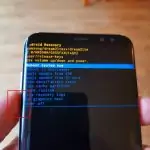



Geef een reactie